このページでは、Illustrator(イラレ)で笹蔓文様(笹蔓紋)のパターンを作る方法の一例を紹介します。
笹蔓の作り方
L字型のパーツを作る
[長方形ツール]で正方形を描きます。
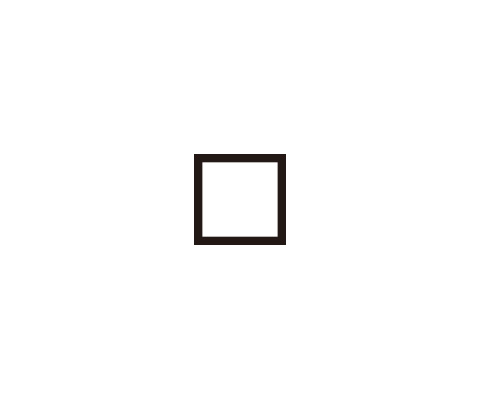
右上のアンカーポイントを削除します。これでL字型のパーツができました。
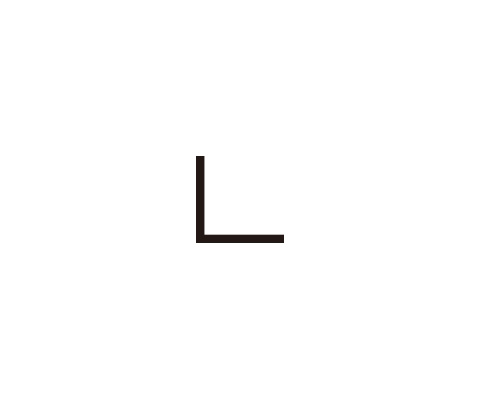
L字型のパーツをコピーする
右上方向にパーツをコピーします。

180度回転コピーをし、左下部分を作ります。
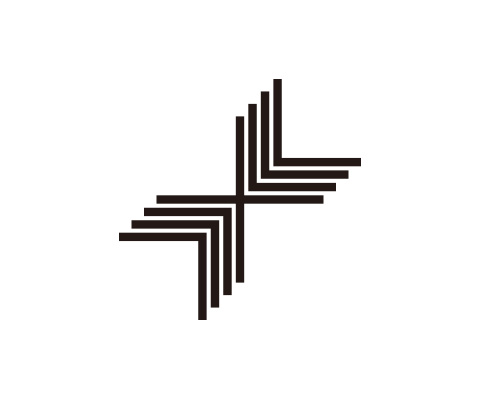
さらに90度回転コピーをし、残りの部分を作ります。

パスファインダーで型抜きをする
L字型のパーツは、アウトライン化したうえで、パスファインダーの合体でまとめておきます。
そして、[楕円形ツール]で正円を描きます。
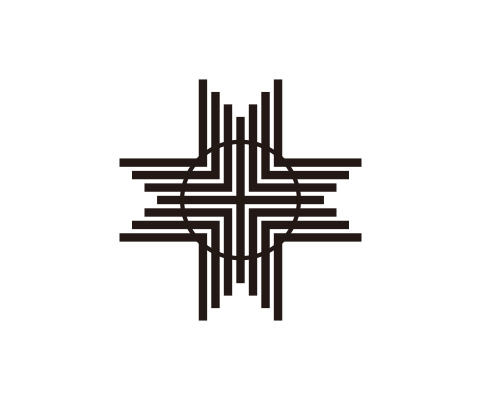
[パスファインダー]パネルの[型抜き]ボタンで、L字型のパーツを円形に型抜きをします。
最後に45度回転すれば、実のパーツの完成です。
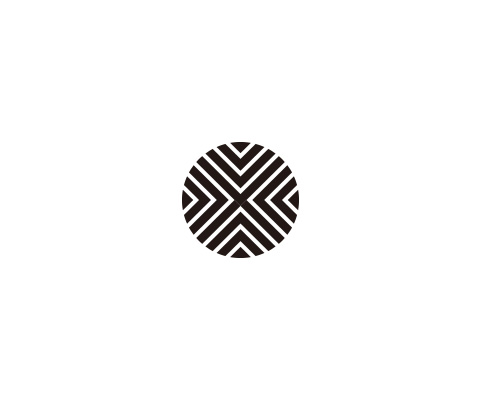
花のパーツを作る
次は、花のパーツを作ります。まずは、[楕円形ツール]で花の中心部分を作ります。
続いて、[楕円形ツール]で花びら部分を作ります。正円を描いた後、中心側のアンカーポイントを少し中心側に移動します。
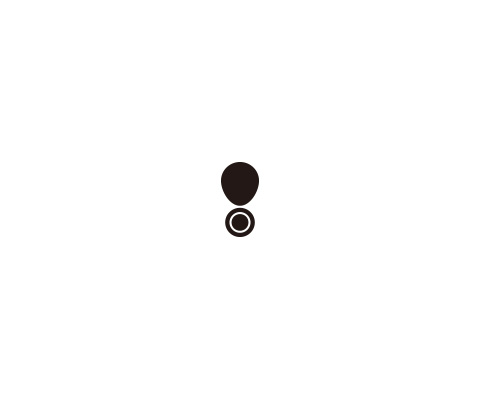
残りの花びらのパーツは、コピーして作ります。最後にパーツ全体を30度回転すれば、花のパーツの完成です。
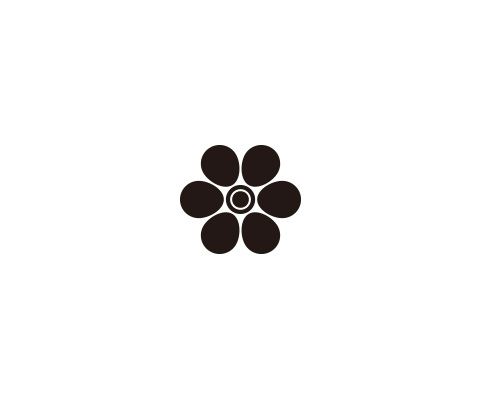
実のパーツと花のパーツを並べる
実のパーツ2つと花のパーツを並べます。
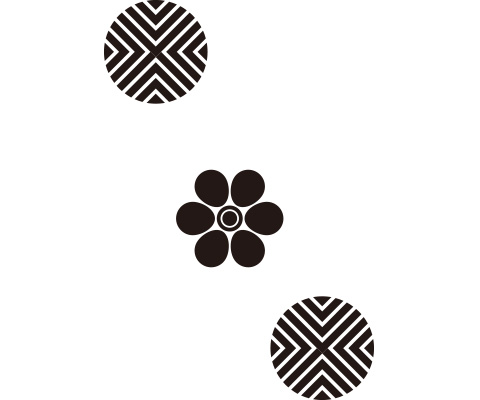
蔓のパーツを作る
[パスツール]で蔓のパーツを描きます。1本目の蔓は、下の実のパーツから反時計回りに花のパーツの左側へ至るように描きます。
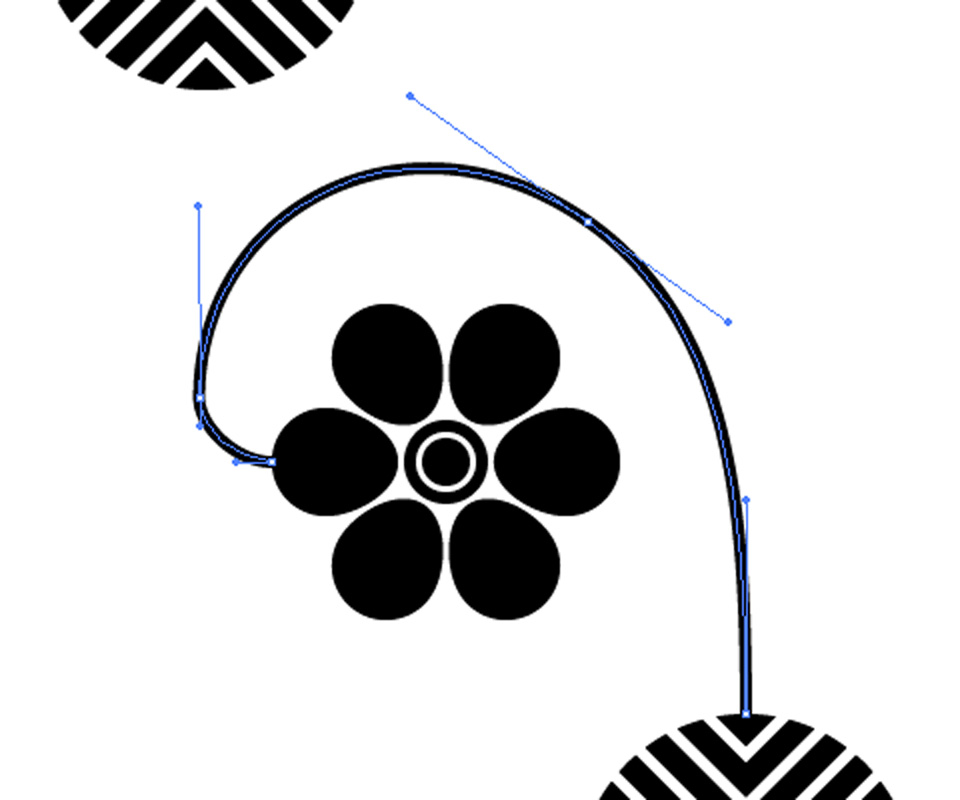
2本目の蔓は、1本目の蔓から上の実のパーツに至るように描きます。3本目の蔓は、1本目の蔓から左の葉のパーツに至るように描きます。
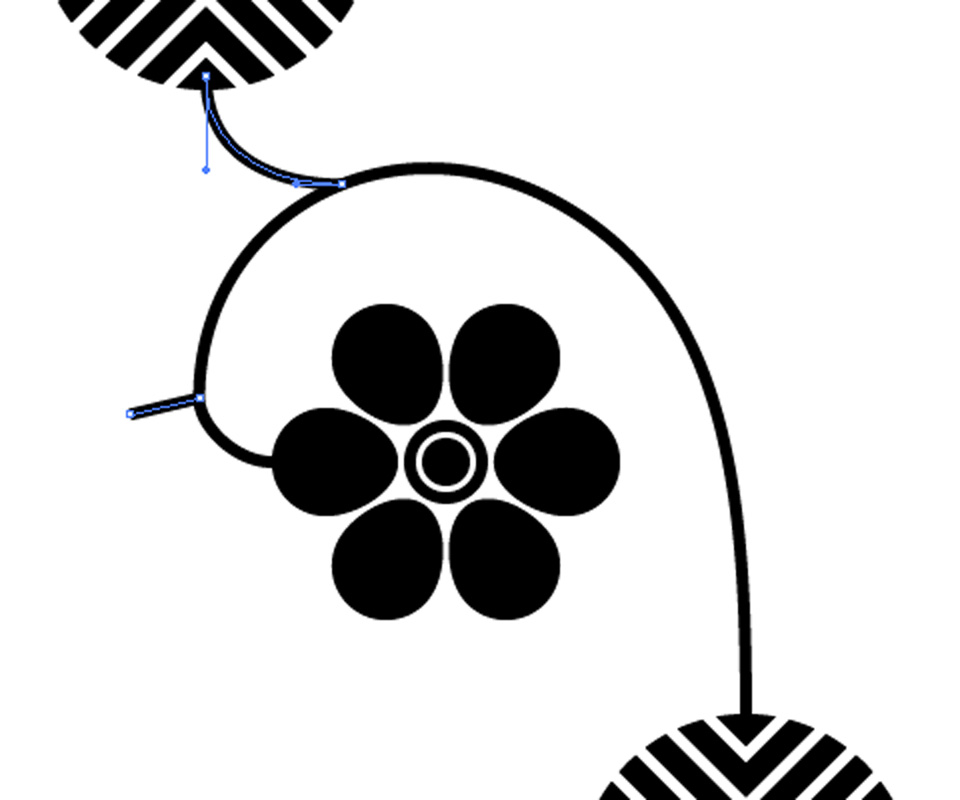
葉のパーツを描く
左の葉のパーツは、[パスツール]で半分を描き、反転コピーで残りを作ります。

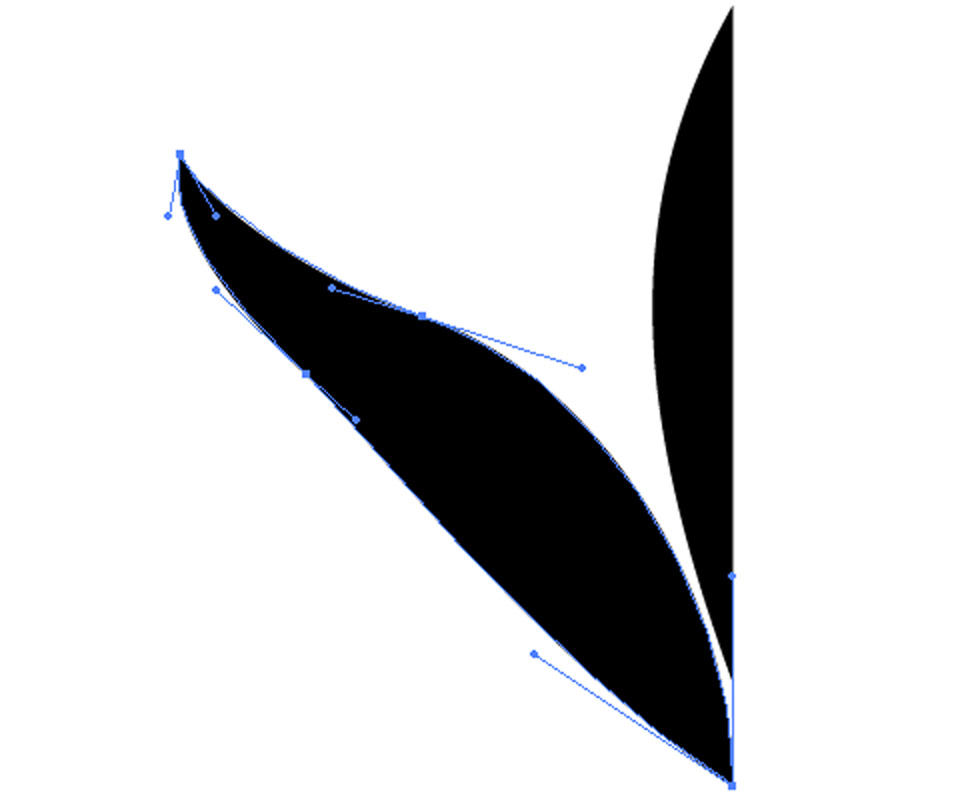
葉のパーツが描けたら、3本目の蔓の先に配置します。
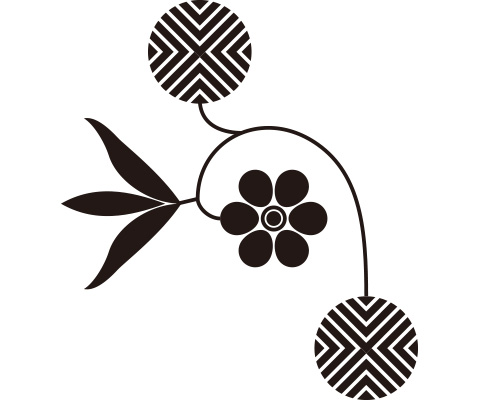
続いて、右の葉のパーツです。右の葉のうち、右側は先ほどの葉のパーツを流用します。左側の葉のみ[パスツール]で描きます。
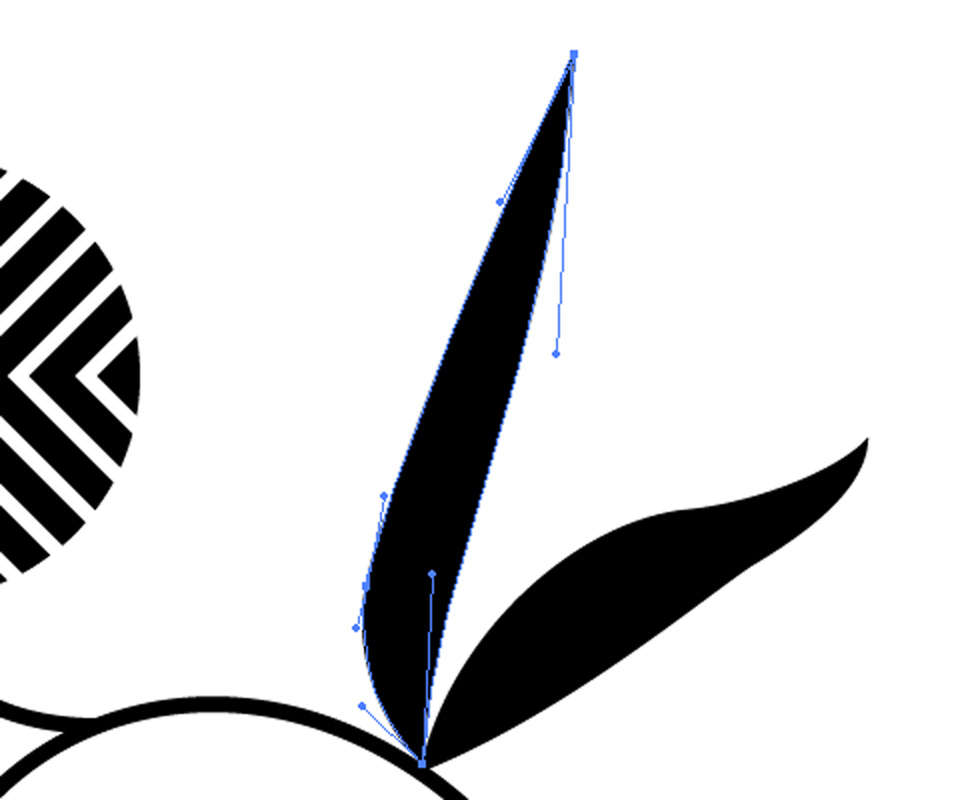
これで必要なパーツはすべて完成です。
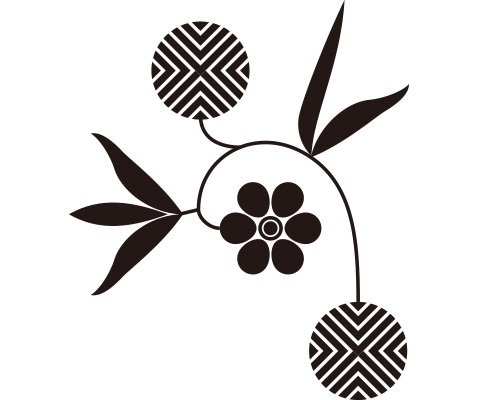
パーツをコピーする
ここまでに作成したパーツをコピーします。
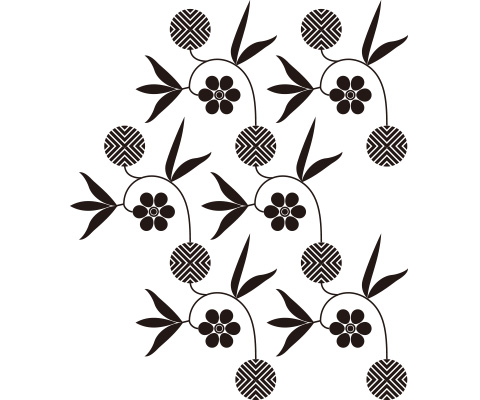
スウォッチに登録する
[長方形ツール]で繰り返しとなる部分を囲んだ透明な長方形を描きます。この長方形を最背面に移動したうえで、すべてのパーツを選択し、[スウォッチ]パネルにドラッグして、スウォッチに登録すれば完成です。
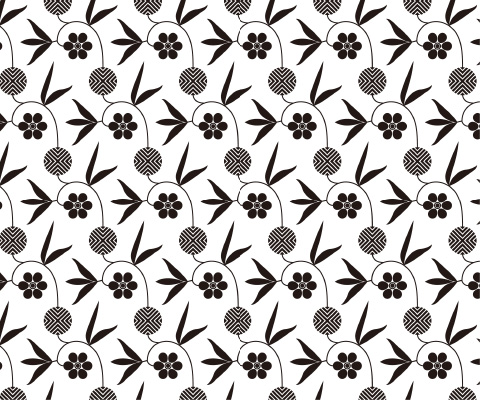
より詳しくは……
フリー素材として、ここで作ったIllustratorのデータ(CS6のaiファイル)をダウンロードいただけます。利用にあたっては、フリー素材の利用についてをご一読ください。
このページで紹介した文様のより詳しい工程やその他の和柄の作り方については、kindleで紹介しています。是非ご覧ください。
和柄を作成する際に参照しました。多くの和柄や中国伝統の文様が紹介されています。
有職文様を作成する際にはこちらも参照しました。有職文様のカラー写真が多数掲載されています。
有職文様に関して詳しく解説されており、図版だけでなく史料も掲載されています。




